Krita5,0,2-ben készítettem, 2022.05.30. Saját ötlet
alapján.
Hozzávalók itt:
Katt a képre és eredeti méretben látható.
Katt a képre és eredeti méretben látható.
Női tube és a virág png netről, alkotója ismeretlen, de ha te
készítetted akkor írjál és oda írom a nevedet.
készítetted akkor írjál és oda írom a nevedet.
1: Nyitunk egy 800/500 üres lapot,
fehér háttért távolítsuk el.
2: Előtér színe: #0e5574, háttér színe: #f4c338, színezzük
ki az előtér színnel.
3: Helyezzük rá a virágos képet.
3: Helyezzük rá a virágos képet.
gombbal katt és ott válaszd a Flatten imagét.
5: Alkalmazzuk, (Filter-Start G’MIC-QT-Degradations-
Blur(Radial).
Blur(Radial).
6: Következik, (Filter-Start G’MIC-QT-Testing-Joan Rake-
7: Egy új réteget nyitunk és alkalmazzuk, (Filter-
Start
G’MIC-QT-Rendering-Hypotrochoid).
Kaleidoscope
Layer Cake).9: Egyesítsd a rétegeket, a réteg
palettára a jobb egér
gombbal katt és ott válaszd a Flatten imagét.
gombbal katt és ott válaszd a Flatten imagét.
10: Következik, (Filter-Start G’MIC-QT-Frames-
Frame(Painting).
11: Duplázzuk meg a keret réteget, réteg palettára a
jobb
egér gombra katt és ott válaszd a (Duplicate Layer or Mask).
12: Eredeti keret rétegen álljunk, Ismét alkalmazzuk, (Filter-
Start G’MIC-QT-Testing-Joan
Rake-Deformations-
Kaleidoscope Layer Cake).

13: Ismét, (Filter-Start G’MIC-QT-Testing-Joan Rake-
Kaleidoscope Layer Cake).

13: Ismét, (Filter-Start G’MIC-QT-Testing-Joan Rake-
Deformations-Kaleidoscope Layer Cake).
Drop Shadow3d).
15: Egyesítsd a rétegeket, a réteg palettára a jobb egér
gombbal katt és ott válaszd a Flatten imagét.

15: Egyesítsd a rétegeket, a réteg palettára a jobb egér
gombbal katt és ott válaszd a Flatten imagét.
16: Jön, (Filter-Start G’MIC-QT-Frames-Frame(Blur).
17: Most tegyük rá a lánykát, húzzuk be, helyezzük
el jobb oldalt.
18: Méretezzük át, ha szükséges és vigyük a helyére, (Layer-
Transform-Scale Layer to new Size..). Itt méretezzük nem
18: Méretezzük át, ha szükséges és vigyük a helyére, (Layer-
Transform-Scale Layer to new Size..). Itt méretezzük nem
húzással, mert akkor az arányok
elcsúszhatnak.
19: Élesítsünk rajta, (Filter-Enhance-Unsharp Mask).
20: Árnyékoljuk, (Filter-Start G’MIC-QT-Lights és Shadows-
20: Árnyékoljuk, (Filter-Start G’MIC-QT-Lights és Shadows-
Drop Shadow3d).
21: Egyesítsd a rétegeket, a réteg palettára a jobb
egér
gombbal katt és ott válaszd a Flatten imagét.
22: Alkalmazzuk, (Filter-Start G’MIC-QT-Frames-
Frame(Blur).
gombbal katt és ott válaszd a Flatten imagét.
22: Alkalmazzuk, (Filter-Start G’MIC-QT-Frames-
Frame(Blur).
23: Természetesen írd rá a nevedet is, méretezd át
900/610-re.
Mert ezzel kész a kép, mentsd el a szokott módon jpg-be.
Remélem ez is tetszett és tudtál követni, köszönöm,
ha elkészíted a leckét.










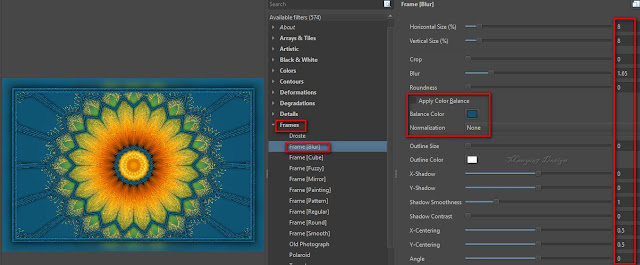























Nincsenek megjegyzések:
Megjegyzés küldése